Στιγμιότυπο οθόνης στο φορητό υπολογιστή των Windows. Προγράμματα για τη δημιουργία οθόνης. Προγράμματα αφαίρεσης οθόνης
Η εργασία για να κάνετε ένα στιγμιότυπο οθόνης (οθόνης) δεν στηρίζεται πάντα μόνο στην αποθήκευση της πλήρους οθόνης από την οθόνη, μερικές φορές απαιτείται να δημιουργήσετε ένα στιγμιότυπο οθόνης μιας συγκεκριμένης περιοχής οθόνης και, στη συνέχεια, είναι ακόμη γρήγορο να επεξεργαστείτε, προσθέτοντας τις επιγραφές ή με την οικοδόμηση οποιασδήποτε πληροφορίας. Και φυσικά μετά από όλους τους χειρισμούς, θα ήθελα να το ρίξω όλες τις εικόνες φιλοξενίας.
Τώρα πιέζοντας τα καθήκοντά σας για να επιλέξετε έναν τρόπο που θα είναι πιο βολικό όταν δημιουργείτε ένα στιγμιότυπο οθόνης.
Πώς να κάνετε ένα στιγμιότυπο οθόνης σε ένα φορητό υπολογιστή
Από καιρό σε καιρό, κάθε χρήστης του υπολογιστή έχει την ανάγκη να "τραβήξει φωτογραφίες" τα περιεχόμενα της οθόνης του φορητού υπολογιστή τους. Έγινε εύκολα και γρήγορα, και ως αποτέλεσμα αποδεικνύεται την επιθυμητή εικόνα.
Εντολή
1. Για να κάνετε το στιγμιότυπο οθόνης της οθόνης του φορητού σας υπολογιστή, πρέπει να πατήσετε μόνο ένα πλήκτρο πληκτρολογίου. Το κλειδί βρίσκεται στην επάνω δεξιά γωνία οποιουδήποτε πληκτρολογίου - είτε πρόκειται για φορητό υπολογιστή είτε για έναν κανονικό υπολογιστή. Σε αυτό το κλειδί, γράφονται αρκετές όχι αποκλειστικές επιστολές PRTSC SYSRQ και αφού σας ενδιαφέρει το στιγμιότυπο της οθόνης, θα πρέπει να γνωρίζετε ότι το PRTSCR είναι μια μείωση από τα αγγλικά. Εκτυπώστε την οθόνη.Τι κυριολεκτικά "αποτύπωμα οθόνης" είναι κυριολεκτικά.
Εκτυπώστε το πλήκτρο SYS RQ στο φορητό υπολογιστή
2. Τύπος Πλήκτρο PRTSCR SYSRQ Τοποθετείτε το περιεχόμενο της οθόνης στο Buffer Κοινή χρήση του λειτουργικού συστήματος και θα το αποθηκεύσετε μόνο ως αρχείο εικόνας.
3. Για να το κάνετε αυτό, ανοίξτε οποιοδήποτε γραφικό επεξεργαστή - βαφή, Photoshop, διαχειριστής εικόνων Το γραφείο της Microsoft., Picasa, κλπ. Δημιουργήστε ένα νέο σχέδιο πατώντας Ctrl + N ή επιλέγοντας το μενού Αρχείο - Νέο (νέο) και πατήστε Ctrl + V ή στο μενού Επεξεργασία - Επικόλληση (πάστα). Θα δείτε πώς το screenshot θα εμφανιστεί στην οθόνη. Τώρα μπορείτε να κόψετε ένα μέρος της εικόνας που χρειάζεστε ή να αποθηκεύσετε το στιγμιότυπο οθόνης σε αυτή τη φόρμα. Για να το κάνετε αυτό, πατήστε Shift + Ctrl + S ή στο μενού Αρχείο - Αποθήκευση ως (αποθήκευση ως). Δώστε το όνομα στο στιγμιότυπο οθόνης και αποθηκεύστε το ως φωτογραφία στο επιθυμητό Τοποθετήστε σκληρά δίσκος.
Πώς να κάνετε μια οθόνη οθόνης οθόνης (στιγμιότυπο)
Εργασία στον υπολογιστή Συχνά η ανάγκη αποθήκευσης του τρέχοντος περιεχομένου της οθόνης, δηλαδή, μιλώντας μια ικανή γλώσσα, δημιουργήστε ένα στιγμιότυπο οθόνης (στιγμιότυπο) της οθόνης. Για αυτό δεν θα χρειαστούμε κανένα Προγράμματα τρίτου μέρους ή το κόστος εργασίας - στα πιο δημοφιλή σήμερα λειτουργικά συστήματαaH Windows 7 και XP κάνουν οθόνη οθόνης, απλά πατώντας ένα κουμπί.
Έτσι, ανοίγουμε στην οθόνη αυτό που θέλουμε να «πάρουμε μια φωτογραφία» και πατήστε το πλήκτρο στο πληκτρολόγιο Εκτύπωση Sys Screen RQ (Μπορεί επίσης να καλείται PRTSC SYSRQ., Εκτυπώστε την οθόνη., pRT SC.), Η οποία βρίσκεται στην κορυφαία σειρά των κλειδιών δίπλα στο F12.

Εκτυπώστε το πλήκτρο SYS RQ στο πληκτρολόγιο
Έχοντας κάνει αυτή την απλή δράση, πήραμε μια λήψη οθόνης, αλλά ενώ είναι ακόμα μέσα μνήμη τυχαίας προσπέλασης Υπολογιστής, οπότε πρέπει να το σώσουμε. Για να το κάνετε αυτό, χρησιμοποιήστε τα πρότυπα εργαλεία για τα Windows. Πηγαίνετε στο μενού Αρχή -> Ολα τα προγράμματα -> Πρότυπο -> Χρώμα. Και εισάγετε την εικόνα μας. Για να το κάνετε αυτό, χρησιμοποιήστε το βασικό συνδυασμό ctrl + V. ή κάντε κλικ Κάντε δεξί κλικ Ποντίκια Ι. εισάγετε. Εάν είναι απαραίτητο, εδώ μπορούμε να επεξεργαστούμε την εικόνα μας.
Τέλος, αφήνουμε να εκτελέσουμε το τελευταίο βήμα - κάντε κλικ στο εικονίδιο δισκέτας ή επιλέξτε στο μενού Αποθήκευση ωςκαι ορίστε την επιθυμητή μορφή εικόνας, πιο συχνά JPEG.
Όπου οι εικόνες αποθηκεύονται
Όταν κάνετε κλικ, η επιθυμητή εικόνα τοποθετείται στο πρόχειρο. Για να αποθηκεύσετε την εικόνα, πρέπει να το τοποθετήσετε σε έναν γραφικό επεξεργαστή.
Πλέον. Απλές επιλογές είναι μια "μητρική" εφαρμογή των παραθύρων που ονομάζεται βαφή. Μπορείτε να το βρείτε σε τυπικές εφαρμογές στο μενού Έναρξη. Θα ανοίξετε ένα κενό πεδίο χώρου εργασίας στο οποίο πρέπει να εισάγετε μια εικόνα από το πρόχειρο. Για να το κάνετε αυτό, μπορείτε να χρησιμοποιήσετε τον γρήγορο συνδυασμό πλήκτρων Ctrl + V.
Μετά την ολοκλήρωση των χειρισμών, θα εμφανιστείτε μπροστά σας. Στο μέλλον, μπορείτε να σχεδιάσετε τα βέλη, να επισημάνετε τις απαραίτητες ή να προσθέσετε μια περιγραφή. Μετά από αυτό, μπορείτε να αποθηκεύσετε την εικόνα στην ανάλυση και τη μορφή που κατεβαίνετε.
Πολλοί θα προτιμούν "PEYNTA" - Adobe Photoshop. Ωστόσο, λόγω της μεγαλύτερης λειτουργικότητας και της ευκολίας του, ο τελευταίος είναι ένας καταβληθείσας επεξεργαστή. Εδώ, όπως λένε, η περίπτωση της γεύσης και των προτιμήσεων.
Screenshot με εφαρμογές τρίτου μέρους
Εάν πρέπει να κάνετε συνεχώς στιγμιότυπα οθόνης για διάφορους λόγους, τότε για εσάς, πιθανότατα, θα είναι αρκετό να ανοίξετε συνεχώς έναν γραφικό επεξεργαστή. Μπορείτε να χρησιμοποιήσετε προγράμματα για να δημιουργήσετε στιγμιότυπα οθόνης. Η λειτουργικότητα αυτών των προγραμμάτων είναι πολύ διαφορετική όσες αξίζουν την προεπιλογή.
Εδώ είναι μερικά από αυτά:
- Δωρεάν οθόνη. Βίντεο. Screenshot captor
- Capture .NET 11.6.4492 Rus
- Δωρεάν οθόνη εγγραφής βίντεο 2.5.20.211 Rus
- Πυροβολισμό 1.2 rus.
- FRAPS 3.4.7.
- Snagit.
Αυτό είναι μόνο ένα μικρό μέρος του χρήστη προσβάσιμο, διαφορές μόνο στην τιμή της εφαρμογής και των λειτουργιών. Εδώ πρέπει να επιλέξετε από αυτό που θέλετε από το πρόγραμμα. Υπάρχουν και τα δύο αγγλόφωνοι και προσαρμοσμένα στα ρωσικά. Επίσης, σε τέτοια προγράμματα μπορείτε να αφαιρέσετε ένα συγκεκριμένο τμήμα της οθόνης και όχι όλα. Είναι δυνατό να επεξεργαστείτε αμέσως την εικόνα κάτω από ορισμένες ανάγκες: δημιουργώντας ένα πλαίσιο, στέλνοντας απευθείας στο πακέτο γραφείου και άλλα.
Πώς να χρησιμοποιήσετε πιο βολικό;
Ποιος είναι ο τρόπος να επιλέξετε; Η απάντηση είναι πολύ απλή: σκεφτείτε τις λειτουργίες που χρειάζεστε.
Εάν απλά πρέπει να τραβήξετε μια φωτογραφία από την οθόνη, δεν χρειάζεται να ψάξετε στα βάθη του Διαδικτύου, αλλά αρκεί να χρησιμοποιήσετε την πρώτη επιλογή.
Εάν θέλετε συνεχώς να κάνετε "screenshots", τότε θα είναι πιθανότατα πιο βολικό να βρείτε ένα κατάλληλο πρόγραμμα και, στο μέλλον, να το χρησιμοποιήσετε.
Τα ειδικά προγράμματα είναι γεμάτα διαφορετικές λειτουργίες και ευκαιρίες. Η επιλογή είναι πάντα η δική σας.
Screenshot (οθόνη, screenshot) - ένα στιγμιότυπο μιας οθόνης φορητού υπολογιστή ή της περιοχής του, που αποθηκεύεται σε μορφή JPG, PNG, JPEG, κλπ. Θα είναι χρήσιμο όταν γράφετε οδηγίες και διατηρήστε σημαντικά δεδομένα που δεν μπορούν να αντιγραφούν ή να μεταφορτωθούν, στέλνοντας τις ειδοποιήσεις συστήματος στην τεχνική υποστήριξη ή τον πάροχο. Ειδικές δεξιότητες και γνώσεις για να δημιουργήσετε ένα στιγμιότυπο οθόνης της οθόνης σε οποιοδήποτε φορητό υπολογιστή δεν χρειάζεται. Αρκεί να εξοικειωθείτε με τα ενσωματωμένα εργαλεία και τα βοηθητικά προγράμματα τρίτων κατασκευαστών ενσωματωμένα στο OS 10.
Στιγμιότυπο οθόνης σε OS Windows 10 από τη μέθοδο πληκτρολογίου αριθ. 1
Η χρήση των ενσωματωμένων δυνατοτήτων OS απλοποιεί σημαντικά τη διαδικασία αποθήκευσης των εικόνων από την οθόνη, καθώς δεν είναι απαραίτητο να εγκαταστήσετε πρόσθετα προγράμματα. Για να κάνετε μια οθόνη, χρησιμοποιήστε το σύμπλεγμα των πλήκτρων λειτουργίας στο πληκτρολόγιο. Η διαδικασία θα είναι η εξής:Χρησιμοποιώντας το συνδυασμό πληκτρολογίου PRTSC και CTRL, λαμβάνετε ένα στιγμιότυπο ολόκληρης της οθόνης, συμπεριλαμβανομένου του πίνακα εκκίνησης και του δίσκου. Εάν θέλετε να αποθηκεύσετε μόνο τα δεδομένα του ενεργού παραθύρου (η περιοχή όπου βρίσκονται σημαντικές πληροφορίες), αντί του Ctrl πιέζεται Alt. Στη μελλοντική εικόνα, δεν θα υπάρξει περιοχή εκτόξευσης.
Οθόνη σε λειτουργικά Windows 10 από τη μέθοδο πληκτρολογίου 2
Ο πρώτος τρόπος είναι καλός όταν το προκύπτον αρχείο χρειάζεται μια μικρή βελτίωση - διαγραφή περιττών, εφαρμόζοντας υπογραφές κ.λπ. Υπάρχουν όμως περιπτώσεις που χρειάζεστε απλώς να σώσετε το στιγμιότυπο οθόνης της οθόνης χωρίς βελτίωση. Στη συνέχεια, είναι πιο βολικό να εφαρμόσετε τον συνδυασμό πλήκτρων WIN (που υποδεικνύεται γραφικά από τα Windows) και το PRTSC. Η ταυτόχρονη πίεση θα αποθηκεύσει αυτόματα το στιγμιότυπο οθόνης στο φάκελο υπηρεσίας οθόνης. Βρίσκεται στο μενού "Γρήγορη πρόσβαση" στον φάκελο εικόνας. Το προκύπτον αρχείο μπορεί να επεξεργαστεί σε οποιονδήποτε γραφικό επεξεργαστή.
Οθόνη οθόνης οθόνης στα Windows 10 από τη μέθοδο πληκτρολογίου αριθ. 3
Το λειτουργικό σύστημα από το 2017 σας επιτρέπει να πάρετε ένα στιγμιότυπο οποιουδήποτε τμήματος της οθόνης. Για να το κάνετε αυτό, πατήστε ταυτόχρονα τα πλήκτρα Win (κουμπί εκκίνησης) + S + Shift από το πληκτρολόγιο (είναι σημαντικό να πατήσετε τα πλήκτρα ταυτόχρονα και όχι σε μια σειρά). Όταν εμφανιστεί ένας σταυρός στην οθόνη, είναι απαραίτητο να ορίσετε τα όρια της αποθηκευμένης περιοχής. Το αρχείο δημιουργείται. Παραμένει η εισαγωγή του σε χρώμα ή άλλη εφαρμογή πιέζοντας το CTRL + V.
Χρησιμοποιώντας το εργαλείο "ψαλίδι"
Το λειτουργικό σύστημα διαθέτει ενσωματωμένη εφαρμογή "Ψαλίδι". Με αυτό, δεν μπορείτε να κάνετε μόνο μια οθόνη, αλλά και να το επεξεργαστείτε, να αποθηκεύσετε στην επιθυμητή μορφή. Κάνε αυτό: Η εφαρμογή "Ψαλίδι" σχετίζεται με το νέο χρώμα 3D (το τελευταίο κουμπί στη γραμμή εργαλείων). Εάν πρέπει να κάνετε σοβαρές επεξεργαστές σε ένα γραφικό έγγραφο, αξίζει να το χρησιμοποιήσετε.
Η εφαρμογή "Ψαλίδι" σχετίζεται με το νέο χρώμα 3D (το τελευταίο κουμπί στη γραμμή εργαλείων). Εάν πρέπει να κάνετε σοβαρές επεξεργαστές σε ένα γραφικό έγγραφο, αξίζει να το χρησιμοποιήσετε. Εφαρμογή κοινής ωφέλειας τρίτων
Στο δίκτυο μπορείτε να βρείτε πολλά λογισμικό Για να δημιουργήσετε στιγμιότυπα οθόνης. Αλλά το πιο εύκολο θεωρείται ότι είναι πυροβόλα όπλα και lightshot. Βρίσκονται καλύτερα από επίσημες τοποθεσίες https://shotnes.com και https://app.prntscr.com/en. Τα βοηθητικά προγράμματα εγκατάστασης θα είναι στάνταρ. Διαρκεί μερικά δευτερόλεπτα. Ο φορητός υπολογιστής μετά την εγκατάσταση δεν μπορεί να επανεκκινήσει, όλες οι λειτουργίες του λογισμικού θα είναι διαθέσιμες.Για να πάρετε ένα screenshot με shotnes, το κάνετε αυτό: Παρουσιάστηκαν προϊόντα λογισμικού είναι καλά επειδή έχουν μια λειτουργία Αυτόματη αποστολή Αντικείμενο στο σύννεφο, στην περιοχή, κλπ. Αφήστε τα βοηθητικά προγράμματα να εκτελέσουν και απλές επεξεργασία αρχείων: αλλαγή χρώματος, επιγραφές, βέλη κ.λπ. Και τα δύο προγράμματα έχουν ρωσόφωνη διεπαφή.
Παρουσιάστηκαν προϊόντα λογισμικού είναι καλά επειδή έχουν μια λειτουργία Αυτόματη αποστολή Αντικείμενο στο σύννεφο, στην περιοχή, κλπ. Αφήστε τα βοηθητικά προγράμματα να εκτελέσουν και απλές επεξεργασία αρχείων: αλλαγή χρώματος, επιγραφές, βέλη κ.λπ. Και τα δύο προγράμματα έχουν ρωσόφωνη διεπαφή.
Επιλογή ενός τρόπου αποθήκευσης Ακριβές αντίγραφο Η οθόνη ή η περιοχή του εξαρτάται από το διορισμό του στιγμιότυπου οθόνης και από περαιτέρω ενέργειες με αυτήν. Με σοβαρή επεξεργασία αρχείων, είναι καλύτερο να επιλέξετε ισχυρούς γραφικούς συντάκτες με μια μεγάλη λίστα χαρακτηριστικών και η ίδια η εικόνα διατηρείται από ενσωματωμένα εργαλεία OS. Αλλά αν οι απαιτήσεις οθόνης είναι ελάχιστες, αλλά ο ελεύθερος χώρος Clog Σκληρός δίσκος Εγκατάσταση Περιττά προγράμματα Όχι ορθολογική.
Κυριολεκτικά "αποτύπωση οθόνης".
Πατώντας το πλήκτρο PRTSCR SYSRQ, τοποθετείτε τα περιεχόμενα της οθόνης στο πρόχειρο του λειτουργικού συστήματος και θα το αποθηκεύσετε μόνο ως αρχείο εικόνας.
Για να το κάνετε αυτό, ανοίξτε οποιοδήποτε γραφικό επεξεργαστή - βαφή, Photoshop, Microsoft Office Pictures Manager, Picasa, κλπ. Δημιουργήστε ένα νέο σχέδιο πατώντας Ctrl + N ή επιλέγοντας το μενού Αρχείο - Νέο (νέο) και πατήστε Ctrl + V ή στο μενού Επεξεργασία - Επικόλληση (πάστα). Θα δείτε πώς το screenshot θα εμφανιστεί στην οθόνη. Τώρα μπορείτε να κόψετε ένα μέρος της εικόνας που χρειάζεστε ή σε μια τέτοια μορφή. Για να το κάνετε αυτό, πατήστε Shift + Ctrl + S ή στο μενού Αρχείο - Αποθήκευση ως (αποθήκευση ως). Δώστε το όνομα στο στιγμιότυπο οθόνης και αποθηκεύστε το ως φωτογραφία στη δεξιά περιοχή του σκληρού δίσκου.
Βίντεο για το θέμα
Σχετικό άρθρο
Πηγές:
- Πώς να ξύστε την οθόνη στο φορητό υπολογιστή
Screenshot - Ένα στιγμιότυπο από την οθόνη που γίνεται χρησιμοποιώντας το πρότυπο πρόγραμμα που είναι εγκατεστημένο στο OS ή η εφαρμογή που έχει τοποθετηθεί ειδικά. Από το screenshot μπορείτε να διαγνώσετε Τεχνικοί δυσκολίες Υπολογιστής σε απόσταση, δείξτε την αστεία εικόνα που βλέπει στο Διαδίκτυο ή απλά διαθέτει το επίτευγμα στο παιχνίδι.

Εντολή
Το πρώτο πρόγραμμα για στιγμιότυπα οθόνης - "Faststone Screen Capture". Τα χαρακτηριστικά του προγράμματος περιλαμβάνουν τη λήψη του ενεργού παραθύρου με τη δυνατότητα κύλισης, τις κύριες λειτουργίες επεξεργασίας εικόνας. Τα αρχεία αποθηκεύονται στις μορφές: * .bmp, * .gif, * .jpg, * jp2, * .j2k, * .pcx, * .png, * .ppm, * .tga, * .tiff, * .pdf. Μετά την εγκατάσταση του προγράμματος, θα εμφανιστεί ένα ορθογώνιο στην οθόνη.
Το "Recorder Video Screen" είναι μια δωρεάν επιλογή του προγράμματος "1η καταγραφέας οθόνης". Χαρακτηριστικά προγράμματος: Δημιουργήστε και επεξεργαστείτε στιγμιότυπα οθόνης, καταγραφή ανίχνευσης βίντεο και αρκετές άλλες. Τα πληρωμένα, μεταξύ άλλων, σας επιτρέπει να εγγράψετε και να ακούσετε. Μετά την εγκατάσταση, το πρόγραμμα εμφανίζεται ως μικροσκοπικό ορθογώνιο. Η εικόνα που συλλαμβάνεται αμέσως στον επεξεργαστή γραφικών του προγράμματος, όπου μπορείτε να κάνετε αμέσως μικρές αλλαγές :, αντανακλάστε, κόψτε.
Ενα ακόμα Ελεύθερο πρόγραμμα Για να πυροβολήσετε και να αποθηκεύσετε στιγμιότυπα οθόνης - "Floomby". Μετά την εγκατάσταση και εκτέλεση, κάντε κλικ στο εικονίδιο "F" στο δίσκο και επιλέξτε την επιλογή (ή το θραύσμα). Στη συνέχεια, επιλέξτε το επιθυμητό τμήμα της οθόνης και κάντε κλικ στο Tick. Με την πρόταση του προγράμματος, αντιγράψτε τη σύνδεση και την πάστα Γραμμή διεύθυνσης . - θα βρεθείτε ,. Αποθηκεύστε ή απλά δώστε έναν σύνδεσμο σε αυτό.
Πηγές:
- "Καταγραφή οθόνης Faststone", "Ελεύθερος καταγραφέας βίντεο"
Screenshot Μεταφράστηκε από Αγγλικά σημαίνει στιγμιότυπο της οθόνης. Αυτή η τεχνολογία χρησιμοποιείται για την εμφάνιση των λειτουργιών προγραμμάτων ή για άλλους σκοπούς, όταν η συνήθης φωτογραφία της οθόνης οθόνης δεν ταιριάζει.

Εντολή
Τα πιο συχνά τα στιγμιότυπα οθόνης χρησιμοποιούνται όταν εντοπιστεί κάποιο σφάλμα για να το αναφέρετε στην υπηρεσία Τεχνική υποστήριξη, για παράδειγμα, όταν ένα σφάλμα στην καταχώρηση του προγράμματος. Επίσης, οι εικόνες οθόνης εμφανίζονται στη λειτουργία οποιουδήποτε προγράμματος ή εγκατάστασης της συσκευής.
Σίγουρα έχετε δει και διαβάστε τη λογοτεχνία υπολογιστών, τώρα υπάρχει ένας μεγάλος αριθμός από Εγχειρίδια για την ανάπτυξη προγραμμάτων που χρησιμοποιούν εικονογραφήσεις και στιγμιότυπα οθόνης. Στη δημιουργία πυροβολισμών οθόνης δεν υπάρχει σοφία και ο καθένας μπορεί να κυριαρχήσει αυτή την τεχνολογία.
Το πιο εύκολο Ι. Διαθέσιμος τρόπος Αφαίρεση οθόνης - Χρησιμοποιώντας την οθόνη εκτύπωσης (PRT SCN). Πρέπει να ανοίξετε τα επιθυμητά και στενά περιττά παράθυρα και, στη συνέχεια, πατήστε το στιγμιότυπο οθόνης και οθόνης ήδη στο Buffer Exchange που μπορεί να προβληθεί και να αποθηκευτεί μέσω οποιουδήποτε γραφικού επεξεργαστή. Εάν δεν υπάρχει ανάγκη να ασφαλίσετε ολόκληρη την οθόνη, επειδή Απαιτείται να "πάρετε μια εικόνα" μόνο ένα παράθυρο πριν κάνετε κλικ στην οθόνη εκτύπωσης Το κλειδί alt.
Εάν δεν έχετε εργαστεί ποτέ με τις εικόνες και δεν έχετε εγκαταστήσει γραφικές εφαρμογές, συνιστάται η χρήση του τυπικού προγράμματος MS Paint. Για να το ξεκινήσετε, πρέπει να πατήσετε το μενού "Έναρξη" και να επιλέξετε το στοιχείο "Προγράμματα".
Στη λίστα που ανοίγει, μεταβείτε στην ομάδα "Standard" και κάντε κλικ στη συμβολοσειρά χρώματος. Εάν αυτό το πρόγραμμα δεν ήταν στην ενότητα "Standard", μπορεί να βρεθεί στην επόμενη διαδρομή C: WindowsSystem32msPaint.exe.
Στο κύριο παράθυρο του προγράμματος, κάντε κλικ στην επιλογή Επάνω μενού "Επεξεργασία" και επιλέξτε "Επικόλληση" (συνδυασμός κλειδιού Ctrl + V). Για να αποθηκεύσετε το στιγμιότυπο, πατήστε το πλήκτρο "Αρχείο" και επιλέξτε "Αποθήκευση ως". Στο παράθυρο που ανοίγει, επιλέξτε τον κατάλογο αποθήκευσης εικόνας, εισάγετε το όνομα του αρχείου, επιλέξτε τη μορφή και κάντε κλικ στο κουμπί Αποθήκευση.
Βίντεο για το θέμα
Πολλοί χρήστες γνωρίζουν ήδη πώς να δημιουργήσουν χειροκίνητα screenshots. Εικόνες από την επιφάνεια εργασίας, καθώς και πώς να τα ανεβάσετε για χάρη να πάρει έναν σύνδεσμο στην εικόνα. Για την αυτοματοποίηση αυτής της διαδικασίας, όταν είναι ιδιαίτερα απαραίτητο, συνιστάται η χρήση εξειδικευμένων προγραμμάτων.

Θα χρειαστείτε
- Το λογισμικό οθόνης Jet Screenshot.
Εντολή
Εάν δεν ξέρετε πώς να δημιουργήσετε screenshots Με τον κανονικό τρόπο, δοκιμάστε να κάνετε κλικ στο κουμπί PrintTscreen. Στη συνέχεια, ξεκινήστε οποιονδήποτε γραφικό επεξεργαστή και στο νέο αρχείο, κάντε τη λειτουργία "Επικόλληση του Clipboard". Μετά την αποθήκευση της εικόνας, μπορείτε να κατεβάσετε στο διακομιστή, για παράδειγμα, Radikal, και να φτάσετε σε αυτήν την εικόνα.
Αλλά σε ορισμένες περιπτώσεις απαιτείται να δημιουργηθεί ένας μεγαλύτερος αριθμός εικόνων της επιφάνειας εργασίας, αντί ενός πυροβολισμού. Χρησιμοποιώντας Τυπικά εργαλεία Θεωρείται παράλογη επάγγελμα, ως εκ τούτου αξίζει να χρησιμοποιηθούν οι δυνατότητες νέων προγραμμάτων. Το παράδειγμα θα θεωρηθεί ότι συνεργάζεται με τη χρησιμότητα οθόνης Jet Screenshot.
Πρώτα απ 'όλα, θα χρειαστείτε αρχεία εγκατάστασης του προγράμματος που μπορούν να μεταφορτωθούν από την επίσημη ιστοσελίδα. Ακολουθήστε τον σύνδεσμο που καθορίζεται παρακάτω και κάντε κλικ στο κουμπί Λήψη τώρα. Επειδή Το πρόγραμμα παίρνει αρκετούς χώρους, η λήψη του θα περάσει γρήγορα. Εγκατάσταση του βοηθητικού προγράμματος κανονική λειτουργίαΧρησιμοποιώντας την εγκατάσταση του οδηγού συμβουλών.
Μετά την εγκατάσταση και την έναρξη του προγράμματος, το εικονίδιο του εμφανίζεται στον πίνακα συστήματος, ο οποίος ονομάζεται επίσης ο δίσκος. Κάντε δεξί κλικ στο εικονίδιο για να επιλέξετε την επιθυμητή περιοχή οθόνης. Αφού αφήσετε το αριστερό πλήκτρο του ποντικιού, το υπόλοιπο χώρο είναι σκοτεινό και μια μικρή γραμμή εργαλείων θα εμφανιστεί στην οθόνη. Εδώ μπορείτε να επιλέξετε Εργαλεία επεξεργασίας εικόνας: Προσθέστε την επιγραφή, επισημάνετε το κείμενο, σκύψτε την εικόνα, κλπ.
Στο τέλος της επεξεργασίας του οθόνης οθόνης, πρέπει να κάνετε κλικ στο κουμπί τοποθέτησης εικόνας στο δίκτυο - η εικόνα θα αποθηκεύσει αυτόματα και θα λάβετε Σύνδεσμος Στο στιγμιότυπό σας. Αποκορύφωμα Σύνδεσμος Και να το αντιγράψετε στο πρόχειρο. Τώρα έχετε έναν σύνδεσμο για να εισαγάγετε την εικόνα σας σε οποιαδήποτε σελίδα του ιστότοπου.
Πηγές:
- Κατεβάστε το πρόγραμμα οθόνης Jet Screenshot

Εντολή
Κάντε κλικ στο κουμπί "Εκτύπωση" την κατάλληλη στιγμή. Το έτοιμο screenshot θα αντιγραφεί στο πρόχειρο του υπολογιστή - μια ειδική εσωτερική περιοχή μνήμης για προσωρινή αντιγραφή πληροφοριών. Για να μην διαγράψετε τυχαία την οθόνη που λαμβάνεται από τη μνήμη, αποφύγετε προσωρινά την αντιγραφή διαφόρων δεδομένων.
Ανοιξε Τυπική εφαρμογή Microsoft Windows. Για να επεξεργαστείτε εικόνες που ονομάζονται MS Paint. Μπορείτε να το βρείτε στη λίστα Πρότυπο λογισμικό Στο μενού "Έναρξη". Στον επάνω πίνακα, επιλέξτε την καρτέλα "Επεξεργασία" και είναι "πάστα" σε αυτό. Μπορείτε επίσης να χρησιμοποιήσετε τον συνδυασμό πλήκτρων "Ctrl + V". Ως αποτέλεσμα αυτού του οθόνης που το κάνατε, θα εμφανιστεί στην εικόνα με τη μορφή μιας εικόνας. Επεξεργαστείτε όπως χρειάζεστε: Αύξηση ή μείωση του μεγέθους, κόψτε τα επιπλέον όρια ή μέρη, αλλάξτε την παλέτα αποχρώσεων, προσθέστε τα σημάδια σας κ.λπ.
Αποθηκεύστε το στιγμιότυπο οθόνης επιλέγοντας τη λειτουργία "Αποθήκευση ως ..." στην καρτέλα Αρχείο ή πατώντας το συνδυασμό "Ctrl + S". Καθορίστε την κατάλληλη μορφή εικόνας και ονομάστε το και, στη συνέχεια, επιλέξτε το φάκελο όπου θα τοποθετηθεί και κάντε κλικ στο "Αποθήκευση". Ομοίως, μπορείτε να κάνετε έναν απεριόριστο αριθμό οθόνης.
Σημείωση
Μπορείτε να εισάγετε ένα στιγμιότυπο της οθόνης από το πρόχειρο σε οποιαδήποτε Γραφικό πρόγραμμα Για να εργαστείτε με εικόνες: Adobe Photoshop, Gimp, Pixia, κλπ. Να θυμάστε ότι κάποια από τη μορφή διάδοσης και μετά από ένα ορισμένο αριθμό ημερών αρχίζουν να απαιτούν χρήματα για να αγοράσουν την κατάλληλη εφαρμογή.
Μπορείτε να χρησιμοποιήσετε ένα από τα πολυάριθμα προγράμματα που θα σας βοηθήσουν να κάνετε ένα στιγμιότυπο οθόνης οθόνης laptop ταχύτερα και ευκολότερα, για παράδειγμα, το Fireshot, Joxi, Paint.net κλπ. Το χαρακτηριστικό τους είναι ότι μόλις κάνετε κλικ στο πλήκτρο "Εκτύπωση οθόνης", το στιγμιότυπο οθόνης θα εμφανιστεί αμέσως στον επεξεργαστή γραφικών ή θα αποθηκευτεί στο δίσκο, θα σας εξαλείψει από διάφορες πρόσθετες ενέργειες.
Συμβουλή 6: Πώς να κάνετε ένα στιγμιότυπο οθόνης σε ένα φορητό υπολογιστή: screenshot
Το στιγμιότυπο οθόνης είναι ένα στιγμιότυπο οθόνης. Η εικόνα στην οποία απεικονίζεται όλα αυτά που εμφανίζονται αυτή τη στιγμή στην οθόνη. "Πάρτε μια φωτογραφία" έτσι ώστε η οθόνη του φορητού υπολογιστή είναι αρκετά απλή.

Τα στιγμιότυπα οθόνης χρησιμοποιούνται συχνά για να αποθηκεύσετε πληροφορίες από μια ιστοσελίδα στον υπολογιστή σας, καθώς και σε περιπτώσεις αποτυχίας λογισμικό: Για τον επακόλουθο χειρισμό της τεχνικής υποστήριξης, είναι απαραίτητο να κάνετε ένα στιγμιότυπο οθόνης του σφάλματος. Για να δημιουργήσετε ένα στιγμιότυπο οθόνης, μπορείτε να κάνετε τα χαρακτηριστικά του λειτουργικού συστήματος των Windows.
Για να κάνετε ένα στιγμιότυπο οθόνης, χρειάζεστε:
· Ανοίξτε στην οθόνη αυτά τα παράθυρα και τις εφαρμογές που πρέπει να αποθηκευτούν για να τα εντοπίσετε με την επιθυμητή σειρά.
· Πατήστε το πλήκτρο οθόνης εκτύπωσης στο πληκτρολόγιο. Ανάλογα με το μοντέλο του φορητού υπολογιστή, αυτό το κλειδί μπορεί να είναι μέσα διαφορετικούς τόπουςΑλλά πάντα πιο κοντά στην επάνω δεξιά γωνία του πληκτρολογίου. Κατά κανόνα, στο ίδιο το κουμπί, το συντομευμένο όνομα του είναι: "PRTSC" ή "PRTSCRN".
Πατώντας το κουμπί Αντιγράφει την εικόνα στο λεγόμενο πρόχειρο - ο τόπος της ενδιάμεσης αποθήκευσης οποιωνδήποτε δεδομένων. Τώρα πρέπει να μετακινηθεί από το buffer on Σκληρό δίσκο ΦΟΡΗΤΟΣ ΥΠΟΛΟΓΙΣΤΗΣ. Σε αυτό θα βοηθήσει οποιονδήποτε γραφικό επεξεργαστή, για παράδειγμα, το "Adobe Photoshop" ή το "Picasa", ακόμα και η τυπική εφαρμογή των Windows "Paint" είναι κατάλληλη. Για αυτό:
· Ανοίξτε το πρόγραμμα γραφικών.
· Τοποθετήστε μια εικόνα από το buffer στο έγγραφο. Για να το κάνετε αυτό, κάντε κλικ στον συνδυασμό πλήκτρων "CTRL + V" ή ανοίξτε το μενού και επιλέξτε "Επικόλληση".
· Αποθηκεύστε την προκύπτουσα εικόνα πιέζοντας τον συνδυασμό πλήκτρων "Ctrl + S" ή επιλέγοντας "Αποθήκευση" ή "Αποθήκευση ως" στο μενού. Ταυτόχρονα, στην αρχή, η εικόνα μπορεί να επεξεργαστεί: Κόψτε μόνο ένα μέρος ή βελτιστοποιήστε το μέγεθος για να προετοιμαστείτε για την αποστολή μέσω του Διαδικτύου.
Επιπλέον, μπορείτε να κάνετε ένα στιγμιότυπο οθόνης μόνο του ενεργού παραθύρου οποιουδήποτε προγράμματος. Για να το κάνετε αυτό, μαζί με το πλήκτρο "PRTSC", πρέπει να πατήσετε ταυτόχρονα το "Alt" και, στη συνέχεια, να αποθηκεύσετε σε έναν γραφικό πρόγραμμα επεξεργασίας ως το συνηθισμένο στιγμιότυπο οθόνης.
Εάν θέλετε να τοποθετήσετε ένα στιγμιότυπο οθόνης του έργου οποιασδήποτε εφαρμογής στο έγγραφο Microsoft Word., Αμέσως μετά το πάτημα του κουμπιού "PRTSC", μεταβείτε στο παράθυρο του εγγράφου και κάντε κλικ στο "Ctrl + V" (ή επιλέξτε το στοιχείο μενού "Paste") και το στιγμιότυπο οθόνης θα τοποθετηθεί στο έγγραφο. Είναι επίσης δυνατή η διόρθωση της εικόνας αλλάζοντας τη φωτεινότητα, την αντίθεση, να κόβετε πάρα πολύ ή να κλιμακωθεί το μέγεθος.
Για βολική και γρήγορη δημιουργία οθόνης, δημιουργούνται επίσης ειδικά προγράμματα, δεν μπορούν να αποθηκεύσουν μόνο την εικόνα, αλλά και να το επεξεργαστούν, καθώς και να κάνουν ένα στιγμιότυπο οθόνης από τέτοια προγράμματα που δεν αφαιρούνται από τα συνηθισμένα εργαλεία, για παράδειγμα, από ένα βίντεο παίχτης.
Βίντεο για το θέμα
Συμβουλή 7: Πώς να κάνετε οθόνης οθόνης οθόνης υπολογιστή ή φορητό υπολογιστή

Πώς να κάνετε ένα στιγμιότυπο οθόνης στα Windows
Εκείνοι που φωτογραφίζουν την οθόνη του υπολογιστή τους περιστασιακά από την περίπτωση για να δημιουργήσετε ένα στιγμιότυπο οθόνης Χρησιμοποιήστε την οθόνη εκτύπωσης ή το κουμπί PRTSCR στον επάνω μητρώο πληκτρολογίου. Μετά την πίεση της οθόνης εκτύπωσης, η εικόνα της οθόνης θα αποθηκευτεί αυτόματα στη μνήμη του υπολογιστή και θα το αφαιρέσει μόνο από εκεί. Για να το κάνετε αυτό, μπορείτε να χρησιμοποιήσετε οποιοδήποτε πρόγραμμα που λειτουργεί με εικόνες, όπως το βοηθητικό πρόγραμμα βαφής. Κάντε ένα screenshot με αυτό το πρόγραμμα είναι πολύ απλό:
Στην οθόνη στο κάτω μέρος της αριστεράς, βρείτε το κουμπί "Έναρξη".
Στη λίστα που ανοίγει, ακολουθήστε τον ακόλουθο τρόπο: "Όλα τα προγράμματα" - "Standard" - "Paint".
Στη γραμμή εργαλείων Πρόγραμμα βαφής Βρείτε το στοιχείο "Επεξεργασία" - "Εισαγωγή", μπορείτε επίσης να χρησιμοποιήσετε το κουμπί "Επικόλληση".
Μόλις μερικά κλικ και μια φωτογραφία της οθόνης είναι έτοιμη. Τώρα θα πρέπει να αποθηκευτεί ως αρχείο: "αρχείο" - "Αποθήκευση ως" - "OK". Μπορείτε να κάνετε ένα στιγμιότυπο οθόνης με αυτόν τον τρόπο σε οποιαδήποτε έκδοση των Windows.
Πώς να κάνετε ένα στιγμιότυπο οθόνης στα παράθυρα Vista ή στα Windows 7
Λειτουργός Windows Vista. Ή τα Windows 7 περιλαμβάνει ένα ειδικό βοηθητικό πρόγραμμα ψαλιδιού που βοηθά να κάνετε, να αποθηκεύσετε και να επεξεργαστείτε το στιγμιότυπο οθόνης. Για να το ανοίξετε, κάντε κλικ στην επιλογή "Έναρξη" και μεταβείτε στη διαδρομή "Προγράμματα" - "Standard" - "Ψαλίδι" ή "Εργαλείο αποστολής". Το ενεργό μικρό παράθυρο θα ανοίξει στην οθόνη και ο δρομέας θα αλλάξει την εμφάνισή του από τα "βέλη" στο "Plusing". Για να κάνετε το στιγμιότυπο οθόνης ολόκληρης της οθόνης, ξοδέψτε τα κυκλώματα του δρομέα, κρατώντας το αριστερό κουμπί του ποντικιού, αλλά αν χρειαστεί να τραβήξετε μια εικόνα ενός μικρού θραύσματος - τον κύκλο. Αφού απελευθερώσετε το κουμπί του ποντικιού, θα δείτε ότι το στιγμιότυπο κόπηκε και μετακινήθηκε στο παράθυρο του προγράμματος, παραμένει μόνο για να το αποθηκεύσετε στον υπολογιστή με την τυπική διαδρομή: "File" - "Αποθήκευση ως ..".
Δωρεάν προγράμματα για τη δημιουργία οθόνης οθόνης
Τα ειδικά προγράμματα βοηθούν όχι μόνο ένα στιγμιότυπο οθόνης, αλλά και να το επεξεργαστείτε, να κάνουν τις απαραίτητες τροποποιήσεις. Ταυτόχρονα, η ευκολία του χρήστη έγκειται επίσης στο γεγονός ότι τα περισσότερα από αυτά τα βοηθητικά προγράμματα δεν απαιτούν ειδική εγκατάσταση. Για παράδειγμα, το πρόγραμμα κατασκευαστή screeshot σάς επιτρέπει να κάνετε στιγμιότυπα οθόνης ολόκληρης της οθόνης ή των θραυσμάτων στιγμιότυπων, έχει πολλά χαρακτηριστικά, χάρη στην οποία μπορείτε να αλλάξετε την ποιότητα και να αποθηκεύσετε το στιγμιότυπο οθόνης σε διαφορετικές μορφές. Το πρόγραμμα μπορεί να μεταφορτωθεί από το Διαδίκτυο, να αποθηκεύσει σε έναν υπολογιστή ή σε μια μονάδα flash και, εάν είναι απαραίτητο, ανοίξτε το για να δημιουργήσετε ένα όμορφο στιγμιότυπο οθόνης.
Floomby - πολύ Βολικό πρόγραμμα Για τους ενεργούς χρήστες του Διαδικτύου, οι οποίες δημιουργούν στιγμιότυπα οθόνης για να τα βάλουν κοινωνικά δίκτυα, σε blogs και φόρουμ. Το στιγμιότυπο οθόνης που έγινε από αυτό το πρόγραμμα στη μνήμη του υπολογιστή σας και άμεσα "αφήνει" στο διαδίκτυο, μετά το οποίο μπορείτε να τοποθετήσετε ήδη τόσο ένα στιγμιότυπο όσο και ένα σύνδεσμο σε αυτό στο blog, στο φόρουμ ή στο κοινωνικό δίκτυο.
Hot clip screenshot - αγαπημένο και δημοφιλές πρόγραμμα για τη δημιουργία οθόνης από τους οπαδούς Παιχνίδια υπολογιστών. Δεν χρειάζεται να εγκατασταθεί, αλλά για να δημιουργήσετε ένα στιγμιότυπο οθόνης, απλά πρέπει να πατήσετε ένα πλήκτρο που εκχωρείτε. Το στιγμιότυπο αποθηκεύεται στον υπολογιστή στον υποφάκελο PIC. Στον ίδιο φάκελο όπου το ίδιο το πρόγραμμα είναι.
Βίντεο για το θέμα
Μερικοί από αυτούς τους χαρακτήρες μπορεί να φαίνονται μυστηριώδεις, αλλά στην πραγματικότητα όλα αποδεικνύονται ότι είναι αρκετά απλά. PRTSCR - συντομογραφία "οθόνη εκτύπωσης", η οποία μεταφράζεται ως "αποτύπωμα οθόνης".
Εάν πατήσετε αυτό το πλήκτρο την κατάλληλη στιγμή, μπορεί να φαίνεται ότι δεν συνέβη τίποτα. Ωστόσο, η οθόνη του φορητού υπολογιστή θα αποθηκευτεί στο πρόχειρο.
Για να το πάρετε, ανοίξτε ένα κείμενο ή γραφικό επεξεργαστή (για παράδειγμα, MS Word, Paint) και κάντε κλικ στον συνδυασμό κλειδιού Ctrl + V. Η εικόνα θα μετακινηθεί στον επεξεργαστή. Στη συνέχεια, μπορεί να επεξεργαστεί.
Βολικό να κάνετε μια οθόνη με Ειδικές επιχειρήσεις κοινής ωφέλειας. Για παράδειγμα, "Gadwin Printscreen". Μπορεί να μεταφορτωθεί στο Διαδίκτυο. Το πρόγραμμα παίρνει λίγο χώρο και μπορεί να είναι συνεχώς στη γραμμή εργασιών, δηλαδή, η εκκίνηση κατά τη διάρκεια του φορητού υπολογιστή είναι ενεργοποιημένη.
Όταν πατάτε το πλήκτρο "PRTSC SYSRQ", ένα στιγμιότυπο της οθόνης του φορητού υπολογιστή θα ανοίξει σε αυτό το πρόγραμμα και μπορεί να επεξεργαστεί. Είναι δυνατό να επιλέξετε την επιθυμητή περιοχή, αλλάξτε το μέγεθος των πλευρών, να αυξήσετε, να σχεδιάσετε ή να γράψετε κάτι και ούτω καθεξής.
Εάν μάθατε να κάνετε, μπορείτε επίσης να τους στείλετε εύκολα σε φίλους σε κοινωνικά δίκτυα. Για αυτά τα στιγμιότυπα αποθηκεύονται προαιρετικά οπουδήποτε, αρκεί να τοποθετήσετε το δρομέα και πατήστε "Ctrl + V" στο πεδίο μηνύματος.
Βίντεο για το θέμα
Όταν εργάζεστε Προσωπικός υπολογιστής, ένα προηγμένο άτομο μπορεί σίγουρα να αντιμετωπίσει μια εργασία για να διορθώσει την εικόνα της οθόνης ή του ενεργού παραθύρου για την περαιτέρω αποστολή της προκύπτουσας οθόνης ΗΛΕΚΤΡΟΝΙΚΗ ΔΙΕΥΘΥΝΣΗ ή να σώσει ως Ξεχωριστό αρχείο.. Για να το κάνετε αυτό, ο χρήστης πρέπει να κατέχει γνώσεις, δεξιότητες και δεξιότητες, Πώς να κάνετε ένα στιγμιότυπο οθόνης της οθόνης σε ένα φορητό υπολογιστήόπου αποθηκεύονται και πώς να τα επεξεργαστούν. Χειρισμούς και τρόπους να κάνουν "Οθόνη εκτύπωσης" Με διαφορετικά λειτουργικά συστήματα Windows, συμπληρώνουν από την έκδοση στην έκδοση. Πληροφορίες σχετικά με αυτόν τον χρήστη αντλεί από το τρέχον άρθρο με λεπτομερή Βήμα προς βήμα Περιγραφή Και εικονογράφηση.
Όλες οι εκδόσεις εξαιρέσεων, τα Windows έχουν ενσωματωμένη, εργοστασιακή λειτουργικότητα για να αφαιρέσετε το στιγμιότυπο ολόκληρης της οθόνης ή ξεχωριστό ανοιχτό παράθυρο. Εάν στο XP και τα Windows 7, οι οθόνες αποθηκεύονται αποκλειστικά στη ζώνη ασφαλείας (χωρίς τη δυνατότητα να αποθηκεύσετε την εικόνα ως ξεχωριστό αρχείο), στη συνέχεια σε εκδόσεις 8 και 10 παρέχουν έναν ειδικό φάκελο όπου φορτώνεται αυτόματα ως "Png" αρχεία.
Πρότυπο κουμπί
Για όλες τις εκδόσεις των λειτουργικών συστημάτων από τη Microsoft, όλο το laptop παρέχει ένα κουμπί για το φορητό υπολογιστή. Κατά κανόνα, βρίσκεται στη δεξιά πλευρά του πληκτρολογίου. Η επιγραφή σε αυτό μπορεί να διαφέρει, αλλά η λειτουργικότητα είναι η ίδια. "PRTSC" ή "PRT SCR". Μερικές φορές το απαιτούμενο κλειδί μπορεί να διαιρέσει τη λειτουργικότητα με το "sysrq" ή "ένθετο".

Στιγμιότυπο οθόνης στο Winduse 7
Πατώντας ένα ειδικό κουμπί "PRTSC" ή "PRT SCR"Το στιγμιότυπο ολόκληρης της οθόνης της δραστηριότητας χρήστη στον υπολογιστή αποθηκεύεται στο πρόχειρο. Για να το αποθηκεύσετε, πρέπει να εισάγετε μια εικόνα στο Πρόσθετο πρόγραμμα Για να επεξεργαστείτε εικόνες ή σε ένα έγγραφο από τη γραμμή του Microsoft Office:
- PowerPoint.
- Αποψη.
Μπορείτε να εισάγετε ένα στιγμιότυπο στο περιεχόμενο. ΗΛΕΚΤΡΟΝΙΚΗ ΔΙΕΥΘΥΝΣΗΑλλά αυτό δεν είναι πολύ ορθολογικό, αφού το στιγμιότυπο θα πάρει μια μεγάλη άδεια, θα πάρει πολύ χώρο και ο όγκος του ίδιου του γράμματος θα αυξηθεί σημαντικά σε megabytes.
Για να επισυνάψετε εικόνες από την οθόνη στο κείμενο της επιστολής σε ηλεκτρονικό ταχυδρομείο ή για να προετοιμάσετε παρουσιάσεις, είναι καλύτερο να χρησιμοποιήσετε ειδικά εργαλεία.
Σε περιπτώσεις εργασίας με πολλά παράθυρα, είναι δυνατό να διορθώσετε την εικόνα όχι ολόκληρης της οθόνης, αλλά μόνο ένα συγκεκριμένο ενεργό έγγραφο ή ανοιχτός φάκελος. Συνδυασμός κλειδιού "Alt + PRTSC".

Και πρώτο κουμπί "Alt" Είναι απαραίτητο να πιέσετε, διαφορετικά η εστίαση δεν θα πετύχει.

Screenshot στα Windows 8 os
Για τους παραδοσιακούς τρόπους για να διατηρήσετε ένα στιγμιότυπο από την οθόνη στα Windows 8 εμφανίστηκε Πρόσθετη ευκαιρία. Στους "οκτώ", ο χρήστης άρχισε να κάνει μερικά screenshots στη σειρά, καθώς επιμένουν Ειδικός φάκελος. Τα ταυτόχρονα κουμπιά πίεσης "Windows" και "Printscreen" Αποθηκεύστε αυτόματα ολόκληρη την οθόνη στον προεπιλεγμένο φάκελο "Εικόνες \u003d\u003e screenshots" Στο δίσκο "ΑΠΟ:".
Σημείωση:
Κουμπί "Windows" \u003d Λογότυπο OS με τη μορφή ενός παραθύρου στο κάτω αριστερό μέρος του πληκτρολογίου.
Στη σωματική έκδοση του λειτουργικού συστήματος "Εικόνες \u003d\u003e screenshots" \u003d "εικόνες / screenshots".
Εργαλεία για στιγμιότυπο στο "Top Ten"
Επιχειρήσεων Σύστημα Windows 10 - Ομάδα αποθεμάτων του Bill Gatez. Έχει όλες τις επιλογές προηγούμενων πλατφορμών για να αφαιρέσετε στιγμιότυπα οθόνης με πρόσθετη λειτουργικότητα.
Hot Keys και συνδυασμούς:
- "PRT SCR" - Στιγμιότυπο ολόκληρης της οθόνης
- "Alt" + "prt scr" - Στιγμιότυπο οθόνης του ενεργού παραθύρου
- "Νίκη" + "PRT SCR" - Στιγμιότυπο Screenshot Σύνολο των Windows Εξοικονόμηση σε ειδικό φάκελο
- "Κερδίστε" + "g" - Η εφαρμογή παιχνιδιού ξεκινάει με τη δυνατότητα όχι μόνο οθόνης ολόκληρης της οθόνης, αλλά επίσης καταγράφει τους κυλίνδρους βίντεο του τι συμβαίνει στην οθόνη. Κάντε ένα επίδομα βίντεο ή πυροβολήστε μια παρουσίαση, διορθώστε το πέρασμα του παιχνιδιού ή της συνομιλίας βίντεο στον αγγελιοφόρο.

(Από το English Screenshot) είναι μια στιγμιαία οθόνη οθόνης, η εικόνα στην οποία απεικονίζονται τα πάντα ακριβώς όπως στην οθόνη σας. Τα στιγμιότυπα οθόνης χρησιμοποιούνται για να αποδείξουν σε άλλους ανθρώπους τι συμβαίνει στον υπολογιστή σας. Για παράδειγμα, σε αυτό το site screenshots χρησιμοποιούνται ως εικονογραφήσεις σε άρθρα.
Αυτό το υλικό θα αφιερωθεί πώς να κάνει ένα στιγμιότυπο οθόνης σε ένα φορητό υπολογιστή. Είναι εύκολο να μαντέψετε ότι από αυτή την άποψη, ο φορητός υπολογιστής δεν διαφέρει από Συμβατικός υπολογιστής. Σαν επιτραπέζιος υπολογιστής, σε ένα φορητό υπολογιστή μπορείτε να δημιουργήσετε στιγμιότυπα οθόνης με δύο τρόπους: χρησιμοποιώντας το πρότυπο Λειτουργίες των Windows και χρησιμοποιώντας προγράμματα τρίτου μέρους. Τώρα θα εξετάσουμε και τις δύο αυτές μεθόδους.
Το Picpick είναι ένα δωρεάν πρόγραμμα για τη σύλληψη και την επεξεργασία εικόνων από την οθόνη. Χρήση picpick Μπορείτε να πάρετε την οθόνη ολόκληρης της οθόνης, ξεχωριστό παράθυρο ή περιοχή. Υπάρχει επίσης μια συνάρτηση της δημιουργίας οθόνης με ένα παράθυρο κύλισης. Το προκύπτον στιγμιότυπο μπορεί να επεξεργαστεί απευθείας στο πρόγραμμα. Με τις δυνατότητές σας, ο επεξεργαστής Picpick είναι παρόμοιος με τον επεξεργαστή χρωμάτων. Εδώ μπορείτε να κόψετε μέρος της εικόνας, προσθέστε βέλη, κείμενο, κλπ.

Ένα από τα χαρακτηριστικά του Picpick είναι η δυνατότητα μεταφοράς εικόνων σε άλλα προγράμματα (για παράδειγμα, λέξη, excel ή skype) και κοινωνικά δίκτυα (Facebook, Twitter). Η λειτουργία αποθήκευσης υποστηρίζει τέτοιες μορφές εικόνας όπως BMP, JPG, GIF, PNG και PDF. Ταυτόχρονα, το πρόγραμμα PICPICK είναι εντελώς δωρεάν για προσωπική χρήση και είναι διαθέσιμο για λήψη.
Το Faststone Capture είναι ένα πληρωμένο πρόγραμμα για τη δημιουργία οθόνης οθόνης και την επεξεργασία τους. Για να ελέγξετε τη σύλληψη Faststone, μπορείτε να χρησιμοποιήσετε μια ειδική πλωτή γραμμή εργαλείων, εικονίδιο στη γραμμή εργασιών ή με συνδυασμό κλειδιού. Η σύλληψη Faststone περιλαμβάνει έναν απλό γραφικό επεξεργαστή με το οποίο μπορείτε να περιστρέψετε, να περιγράψετε και να δημιουργήσετε άλλες βασικές λειτουργίες με τις προκύπτουσες εικόνες.

Για να αποθηκεύσετε στιγμιότυπα οθόνης, μπορείτε να χρησιμοποιήσετε σχεδόν οποιαδήποτε μορφή γραφικών (BMP, JPEG, GIF, JPEG 2000, WMF, PNG, TIFF, PCX, ICO και TGA). Νωρίτερα, η Capture Faststone έχει διανεμηθεί δωρεάν, αλλά οι τελευταίες εκδόσεις αυτού του προγράμματος έχουν καταβληθεί (περίπου $ 20). Μπορείτε να πάρετε το πρόγραμμα.
Το Clip2Net είναι ένα δωρεάν χρησιμότητα δωρεάν για την αφαίρεση οθόνης και τη σύνταξη βίντεο από την οθόνη. Το κύριο πλεονέκτημα αυτού του Clip2Net είναι η δυνατότητα γρήγορης λήψης των εικόνων ή βίντεο που έχετε τραβήξει στον ιστότοπο Clip2Net και να λάβετε τον κώδικα για την περαιτέρω δημοσίευση αυτών των υλικών σε άλλους ιστότοπους. Σε αυτή την περίπτωση, ο ιστότοπος Clip2Net παρέχει τη δυνατότητα να βλέπει στατιστικά στοιχεία, να δημοσιεύει σχόλια, να δημιουργήσει Κλειστές φακέλους και πολλα ΑΚΟΜΑ.
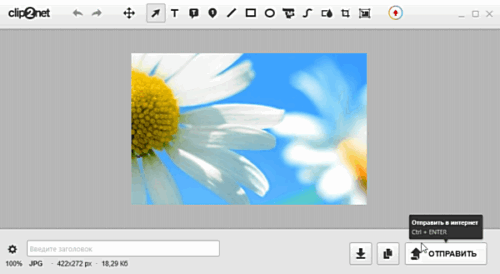
Το Clip2Net διανέμεται τόσο ελεύθερη όσο και συνδρομή για το έτος. Οι ιδιοκτήτες της καταβεβλημένης συνδρομής λαμβάνουν τη δυνατότητα λήψης περισσότερων δεδομένων στο διακομιστή Clip2Net και να αποθηκεύσουν αυτά τα δεδομένα χωρίς προθεσμία. Μπορείτε να κατεβάσετε το πρόγραμμα.
SSMAKER - ένα μικρό μικρό δωρεάν πρόγραμμα για τη δημιουργία οθόνης. Το SSMaker μπορεί να μεταφορτωθεί τόσο ως ένα πλήρες πρόγραμμα που απαιτεί εγκατάσταση σε υπολογιστή και ως φορητό βοηθητικό πρόγραμμα.

Το SSMAKER σας επιτρέπει να πάρετε γρήγορα μια λήψη οθόνης, να την επεξεργαστείτε στην ενσωματωμένη σπάρδα, μεταφόρτωση στο διακομιστή SSMaker και λάβετε έναν σύνδεσμο για να δημοσιεύσετε στο Internet. Κατεβάστε το SSMaker στην περιοχή.



















